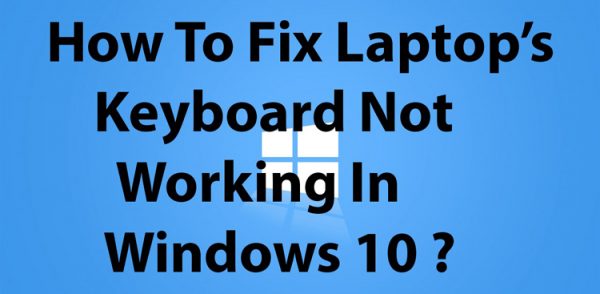
Kako riješiti problem tastature na laptopu sa Windows 10 koja ne funkcioniše
Kada se pojavo Windows 10 update je izazivao čitav niz problema sa tastaturama. Ni mene nije mimoišao i sve se izdogađalo vrlo brzo. Laptop TOSHIBA Satellite i na njemu instaliran operativni sistem Windows 10 sa pripadajućim Synaptics Pointing Device Driver.
Prvo se nekoliko puta prilikom startanja sistema počeo otvarati Command Prompt (cmd) koji je prijavljivao da nije prepoznao određenu lokaciju na disku. Bilo je lako za pretpostaviti da otvaranje ovakvog prozora vjerovatno inicira neki skriptni batch file, odnosno nije ukazivalo ni na šta posebno osim da je “negdje neko polupao lončiće”.
Kopam po svim batch failovima tražeći spominjanu lokaciju i onda se pokaže da jedan batch file vezano za setup tastature pokreće Command Prompt. Nakon toga uočavam da su prve 4 tipke u najgornjem redu tastature (1 2 3 4) odnosno (! @ # $) počele da se ponašaju kao mrtav konj i da tipkaju samo uz držanje pritisnute funkcijske tipke Fn. Sada je bilo sasvim jasno da je problem vezan za tastaturu.
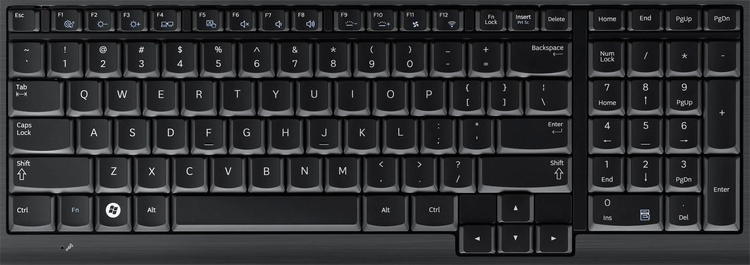
Još uvijek nisam to povezivao sa Windows 10 updateom, ali kada su na raznim forumima počeli da niču upiti za ovakvu situaciju uz napomenu da se kod svih forumaša problem redovno pojavljivao baš nakon ažuriranja sistema onda se dijagnostika završila. Ipak istu bolest različiti “organizmi” liječe na različite načine tako da neka od ponuđenih rješenja nisu dolazila u obzir. Slijedi deinstaliranje Synapticsa, a nakon restarta sistema nastupa novi problem. Otvara se login screen odnosno ekran za logiranje, ali sada više ni jedna tipka ne može otipkati bilo kakav karakter !
RJEŠENJE (koje je vrijedilo za moj harversko-softverski interfejs)
1. Isključivanje svih uređaja koji su povezani sa laptopom
2. Isključivanje električnog napajanja (AC adaptera)
3. Skidanje baterije sa laptopa
4. Čekati 10 sekundi da se ploča i sav hardver potpuno razelektrišu
5. 30 sekundi držati pritisnuto dugme za paljenje računara,
6. Prikopčati nazad bateriju
7. Uključiti AC adapter
8. Startati sistem i pokušajte se ulogovati
Moguće je da je vaš problem ovdje riješen. Ipak može se desiti da se problem i dalje pojavljuje. U tom slučaju ponovo provesti proceduru od tačke 1 do tačke 7 a zatim:
9. Prilikom startanja sistema na laptopu pritisnuti tipku Esc da vidite dali će to pokrenuti Start-up meni, a zatim selektujte tipku za otvaranje BIOS menija.
10. U BIOS-u pritisnute tipku koja se navodi kao tipka za resetovanje BIOS-a. Koja je to tipka piše vam obično na dnu ekrana. Za navigaciju koristite strelice na tastaturi (pod pretpostavkom da rade u ovom meniju).
11. na upit dali želite resretovati BIOS na sistemske postavke izaberete Yes i pritisnete Enter.
12. Na kraju da biste spasili sistemske postavke pritisnite sistemsku tipku (u večini slučajeva) F10 i udarite Enter.
Naravno što jače udarite Enter to se bolje sačuvaju postavke 🙂
Napomena: Ako vam slučajno tipke na tastaturi ne rade ni u BIOS-u onda se najvjerovatnije radi o hardverskom problemu.
Gore opisana situacija se odnosi na scenario kada niste u mogucnosti da se ulogujete odnosno startujete sistem. Ukoliko se ipak nalazite u podignutom sistemu možete pogledati korisno video uputstvo šta učiniti u tom slučaju:
